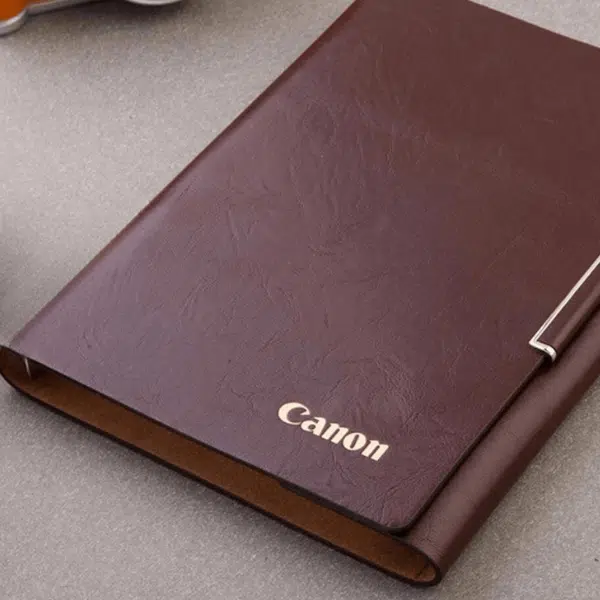Cách in màu trong word 2016
Bạn mới mua máy in màu nhưng chưa biết cách in màu ? Bạn đang loay hoay học cách in màu trong word 2016? Hãy xem bài viết hướng dẫn của chúng tôi nhé :
Trong bài viết này Indangnguyen.com sẽ xoay quanh vấn đề hướng dẫn cách in màu trong word 2016. Tuy nhiên, cách in màu trong word 2003, 2007, 2010, 2013 đều có những điểm tương tự.
Những thông số cần nhớ trước khi học cách in màu
Khi bạn nhấn tổ hợp phím Ctrl + P hoặc nhấn phím File + Print bên thanh menu sẽ xuất hiện hộp thoại có tùy chọn in ấn cho bạn.
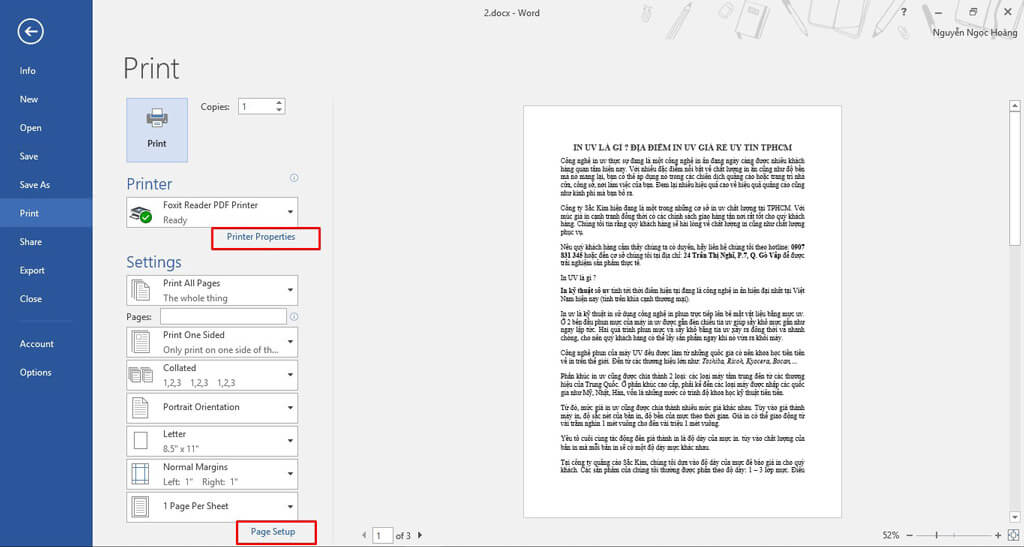
Hộp thoại in trong Word 2016
Hộp thoại tùy chọn in ấn sẽ xuất hiện như hình trên.
Khi in giấy thì bạn có nhiều tùy chọn in ấn để chỉnh cho bản in đẹp hơn. Tuy nhiên, hãy chú ý 3 phần được tôi khoanh đỏ ở phía trên.
Printer Properties: phần này sẽ hiển thị các chế độ màu dành cho mực in. Thường thì mỗi máy in và mỗi phiên bản word đều có những tùy chọn khác nhau.
Page setup: phần này giúp bạn canh chỉnh trang giấy trước khi in. Bạn có thể canh lề, thay chế độ in cho trang đầu và các trang sau. Chế độ canh chỉnh lề cho các trang cũng áp dụng vào mục này.
Options: Đây là hộp thoại có những tính năng bạn sẽ cần đến khi chọn chế độ in màu.
Những thông số thông dụng xuất hiện trong word 2016
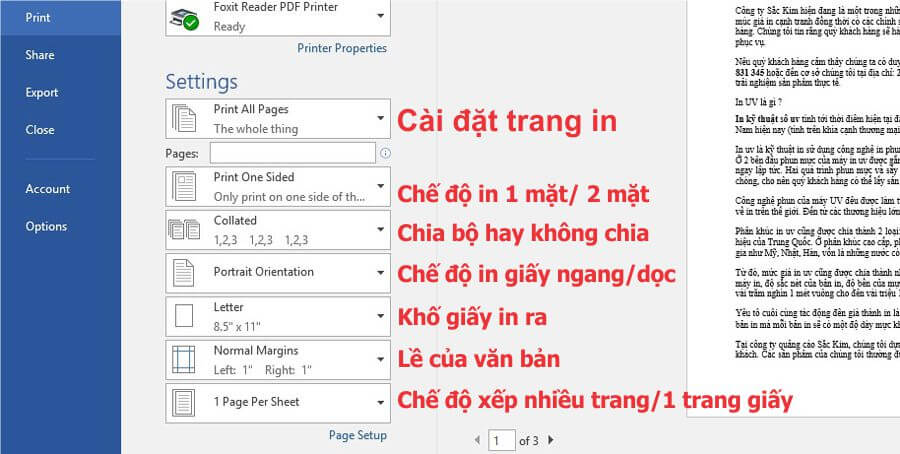
Các chế độ chỉnh giấy in trong word 2016
Copyes: chọn số lượng bản sao được in ra. Nếu bạn muốn in bao nhiêu bản thì hãy số lượng vào đây. Mặc định là 1.
Trong mục setting còn có nhiều tùy chọn khác. Các thông số sẽ được chúng tôi giải thích dưới đây.
Ở mục setting, bạn nên chú ý ở những mục cài đặt cho trang in thôi. Những mục này hỗ trợ bạn in trang chẵn hoặc trang lẻ, in trang nào và bỏ qua trang nào. Phương thức in lẻ hay in chẵn thích hợp khi bạn in giấy 2 mặt. Khi in xong toàn bộ trang lẻ thì sẽ đảo giấy lại để in toàn bộ trang chẵn.
Mục số 2 tùy thuộc vào máy in ban đang sử dụng. Nếu máy in của bạn không có chức năng in 2 mặt thì chế độ này không sử dụng được. Còn có hỗ trợ in 2 mặt thì chức năng này nằm trong Printer Properties.
Tùy chọn in văn bản ngang hay dọc. Tùy chọn này giúp bạn in được khổ ngang dọc như bạn mong muốn.
Cách in màu trong word 2016
Như các thông số mà chúng tôi trình bày ở trên. Bạn cần lưu ý những thông số sau để in ra đẹp nhất.
Số bản in cần in ra, ở mục Copyes
Lựa chọn máy in màu cho đúng. Trong word chỉ có một số tùy chọn nhất định do máy in cung cấp. Có những tùy chọn riêng mà chỉ máy in đó có. Ở đây chúng tôi sẽ không đề cập đến phần đó.
Chọn các trang cần in màu ở mục cài đặt. Nếu in toàn văn bản thì không cần chọn thêm.
Khi bạn đã chỉnh hết thông số cần thiết, việc tiếp theo là nhìn hình mô phỏng trước khi in nhé. Nếu bạn đã xem qua và không có vấn đề gì thì tiến hành in được rồi.
Cách khắc phục khi in không ra màu nền
Như tôi đã nói ở trên thì phần bên phải sẽ hiển thị ảnh mô phỏng trước khi in ra. Nhưng nếu bản mô phỏng không có màu nền thì sao. Tất nhiên bạn sẽ tìm cách khắc phục nó rồi. Trước hết thì bạn xem qua hình ảnh mô phỏng cụ thể dưới đây.
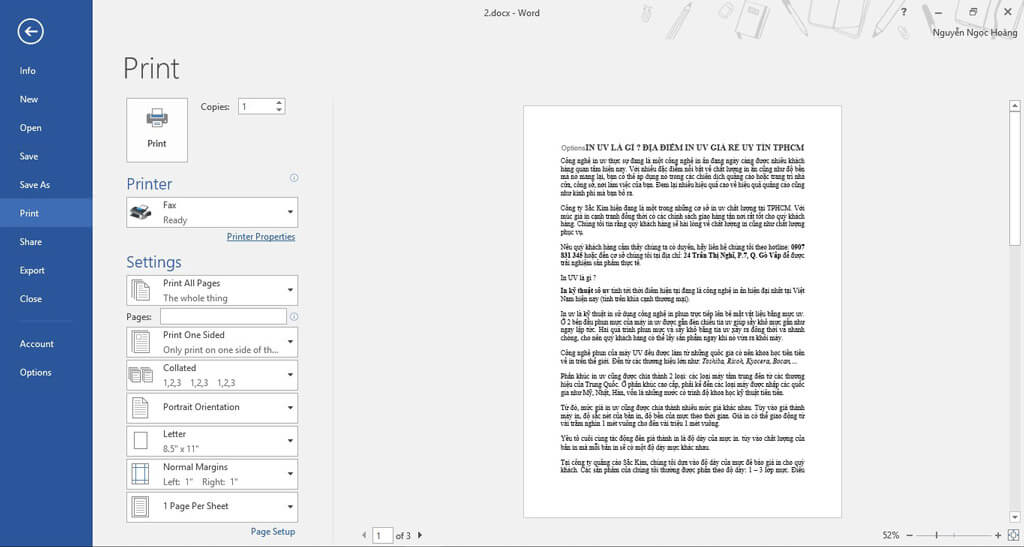
Bây giờ hãy vào mục Options để tùy chỉnh in nền màu. Ở đây bạn áp dụng cho trưởng hợp in màu không đầy đủ hoặc in chỉ ra trắng đen.
Bài viết hữu ích:
Hướng dẫn cách scan tài liệu vào máy tính
Cách điều chỉnh Options để khắc phục tình trạng in không ra màu nền
Nếu khi in bị mất màu nền như ví dụ thì bạn vào Options -> tìm đến mục Printing Options sau đó tích vào mục Print background and images để chọn in màu nền.
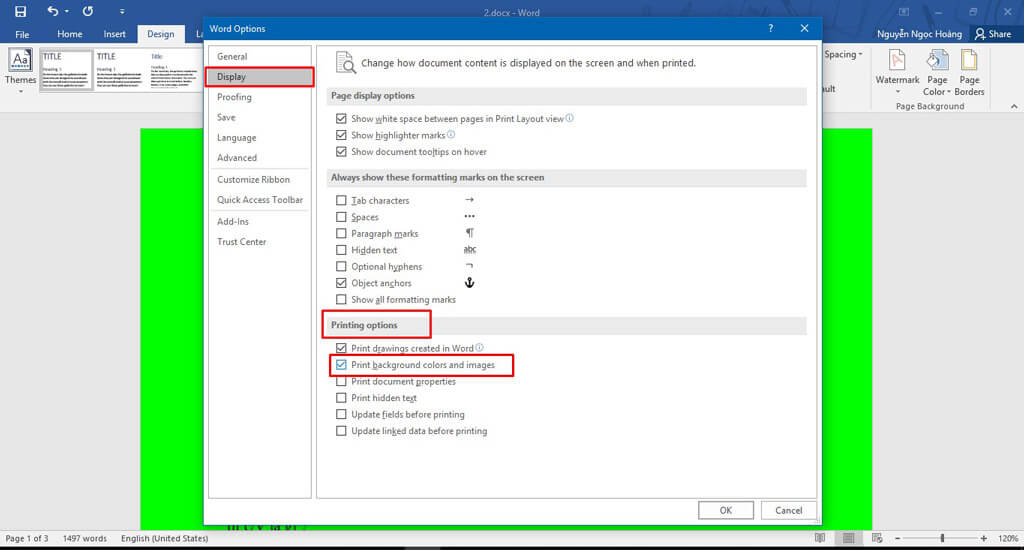
Chỉnh chế độ in luôn màu nền trong word
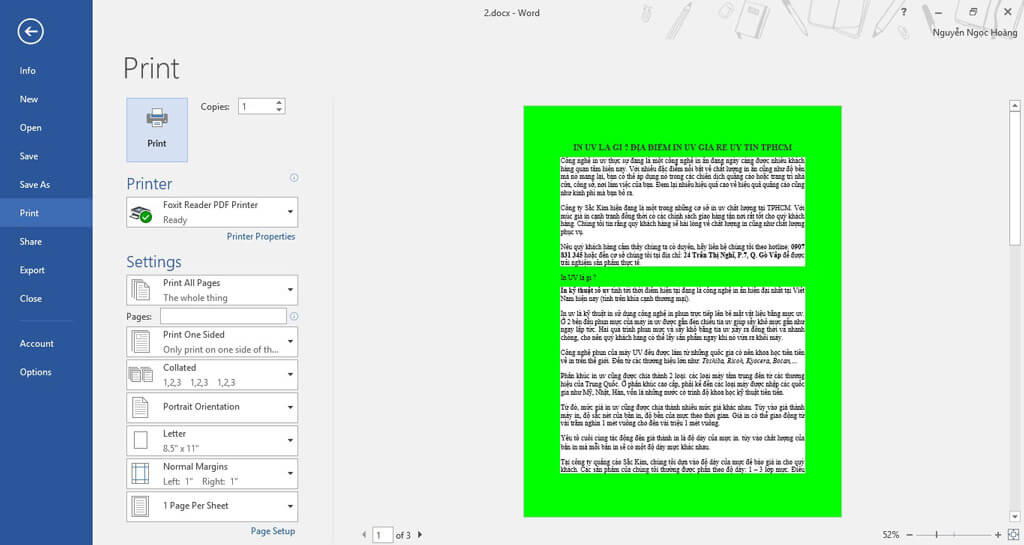
Chế độ hiển thị in màu nền sau khi hoàn thành
Sau khi thực hiện thì bạn đã in màu nền được.
Quý khách có nhu cầu : in sách, in báo, in tạp chí, in tài liệu, số hóa tài liệu, in catalogue tại Hà Nội. Hãy liên hệ với chúng tôi để được tư vấn, giải đáp thắc mắc và báo giá nhanh :
CÔNG TY IN ẤN VÀ THIẾT KẾ ĐĂNG NGUYÊN
Hotline : 0914 006 627 (Mrs. Mai) – Email : indangnguyen@gmail.com